降级Windows7IE11到IE8的最有效方法(一键操作,轻松降级浏览器)
170
2025 / 07 / 04
随着Windows8的推出,很多用户选择升级,但也有些用户发现他们更习惯于旧版的Windows7界面和功能。本文将为您提供一份简明易懂的操作教程,帮助您从Windows8成功降级回Windows7。
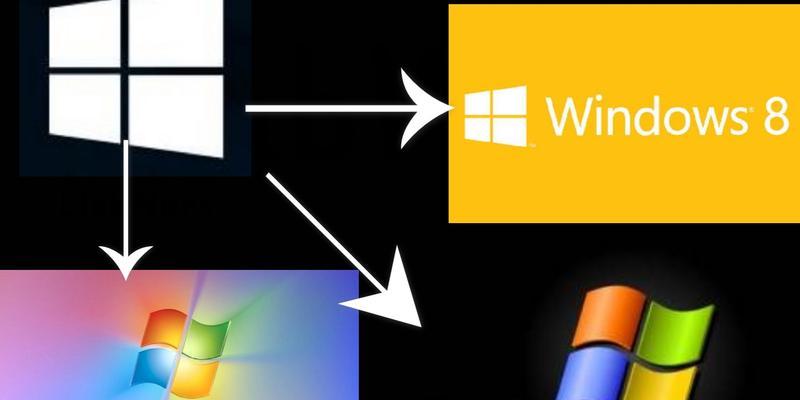
备份重要文件和程序
在开始进行降级之前,首先要确保将您的重要文件和程序备份到外部设备或云存储中,以防止数据丢失或损坏。
收集Win7驱动程序
在降级回Windows7之前,您需要确保您有Windows7的相应驱动程序。您可以访问各个硬件厂商的官方网站下载和收集这些驱动程序,并将它们保存到USB或光盘中以备使用。
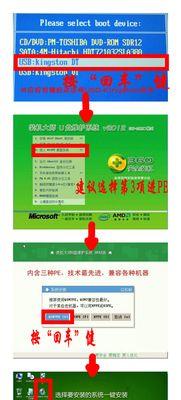
制作启动盘
为了能够从Windows8降级回Windows7,您需要制作一个Windows7的启动盘。您可以通过访问微软官方网站下载Windows7的镜像文件,并使用合适的软件将其刻录到光盘或制作成USB启动盘。
重启电脑并进入BIOS设置
在您制作好Windows7启动盘后,重新启动您的电脑并进入BIOS设置。通常,您需要按下F2、F10或Delete键来进入BIOS设置界面。
选择启动顺序
在BIOS设置界面中,找到“Boot”选项,并设置启动顺序为首先从光盘或USB启动。
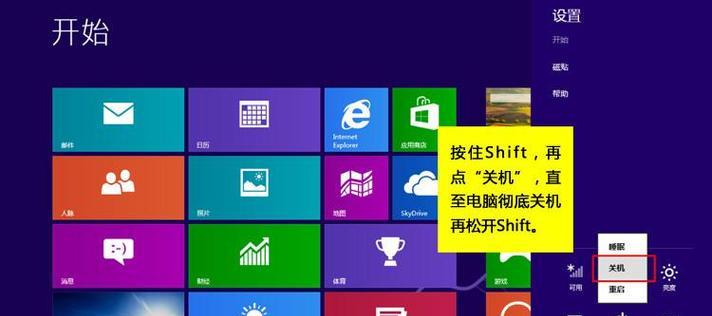
保存设置并重启
在设置好启动顺序后,保存您的更改并重新启动电脑。您的电脑将从Windows7启动盘启动。
安装Windows7
一旦您的电脑从Windows7启动盘启动,您将看到Windows7安装界面。按照屏幕上的指示进行安装,并选择您希望安装的硬盘分区。
输入产品密钥
在安装过程中,您需要输入您的Windows7产品密钥。确保输入正确并激活您的副本。
完成安装
安装过程可能需要一些时间,请耐心等待直到安装完成。一旦安装完成,您将看到Windows7的欢迎界面。
安装驱动程序
安装完成后,您需要安装之前收集到的Windows7驱动程序。打开存放驱动程序的媒体设备,并按照驱动程序提供的指示进行安装。
更新系统和软件
完成驱动程序安装后,您需要运行WindowsUpdate来更新系统和安装缺失的软件。确保您的系统得到最新的补丁和更新。
恢复备份文件和程序
在安装完系统和软件的更新后,您可以将之前备份的文件和程序恢复到您的电脑中。
重新设置个人偏好
在恢复文件和程序后,您可能需要重新设置一些个人偏好,例如桌面背景、屏幕分辨率等。
删除旧的操作系统
如果您希望彻底从您的电脑中删除Windows8,您可以在完成所有操作后,使用Windows7的“磁盘清理”工具来删除旧的操作系统。
享受Windows7的便捷与稳定
现在,您已经成功地从Windows8降级回到了Windows7。尽情享受Windows7带给您的便捷与稳定吧!
通过本文所提供的简明易懂的操作教程,您可以轻松地从Windows8降级回Windows7。请务必在降级前备份重要文件和程序,并按照步骤一步一步进行操作,以确保成功降级。享受Windows7带来的便捷和稳定吧!
